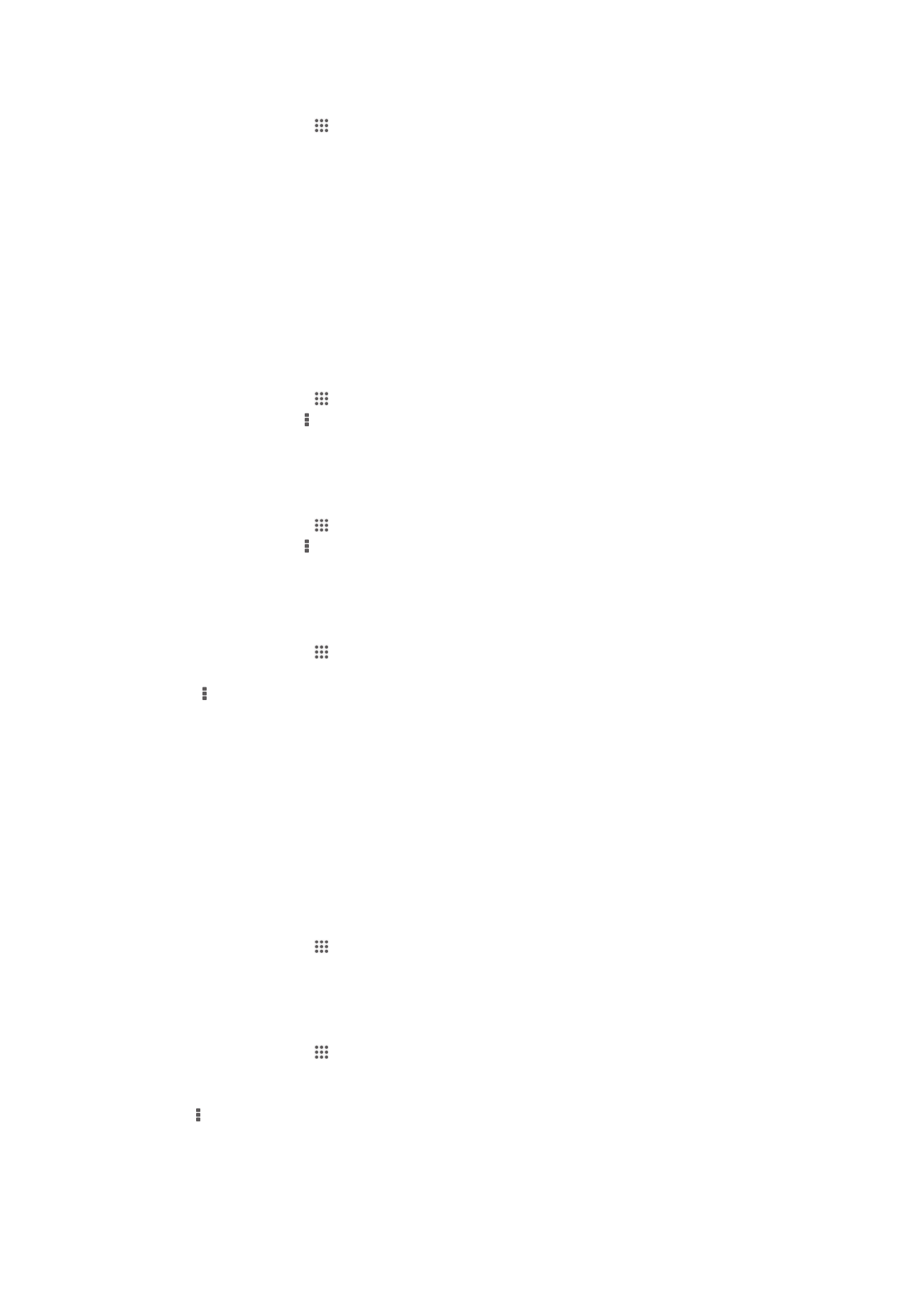
การซิงโครไนซกับ Facebook™
การใช Facebook™ บนอุปกรณของคุณทำไดสองวิธี คุณสามารถใชแอปพลิเคชัน Facebook มาตรฐานเพื่อ
เขาสูบัญชี Facebook ของคุณออนไลน หรือคุณสามารถซิงโครไนซบัญชี Facebook กับอุปกรณของคุณ แลว
แบงปนเนื้อหาระหวาง Facebook™ และแอปพลิเคชันอื่นๆ มากมาย ตัวอยางเชน คุณสามารถแบงปนเพลง
ในแอปพลิเคชัน "WALKMAN" บนอุปกรณของคุณผาน Facebook ได เมื่อตองการซิงโครไนซอุปกรณของ
คุณกับ Facebook คุณตองตั้งคาบัญชี "Xperia™ with Facebook" กอน
วิธีการตั้งคาบัญชี "Facebook ภายใน Xperia™" ในอุปกรณของคุณ
1
จาก หนาจอหลัก ใหแตะ
2
แตะ ตั้งคา > เพิ่มบัญชี > Xperia™ กับ Facebook
3
ปฏิบัติตามคำแนะนำบนหนาจอเพื่อลงชื่อเขาใชบัญชี Facebook™ หรือสรางบัญชีใหม
วิธีการซินโครไนซบัญชี "Facebook ภายใน Xperia™" ดวยตัวเอง
1
จาก หนาจอหลัก ใหแตะ
2
แตะ ตั้งคา > Xperia™ กับ Facebook
3
เลือกบัญชีที่คุณตองการซินโครไนซ
4
กด จากนั้นแตะ ซิงคตอนนี้
106
นี่คือเวอรชันอินเทอรเน็ตของเอกสารนี้ © พิมพเพื่อใชเปนการสวนตัวเทานั้น
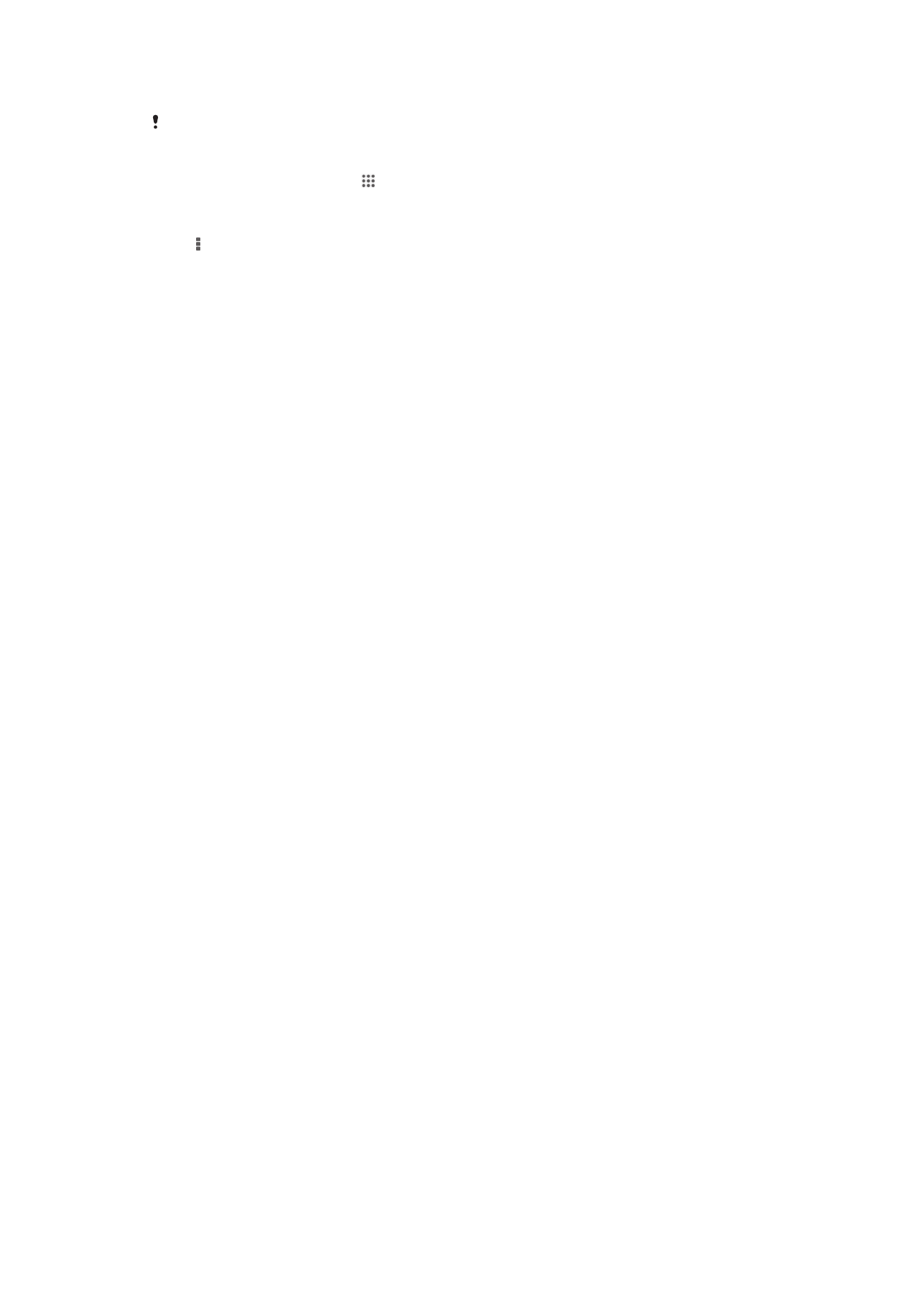
การนำบัญชีการรวม Facebook™ ออกจากเครื่อง
เมื่อคุณนำบัญชีการรวม Facebook™ ออกจากโทรศัพทของคุณแลว ระบบจะไมลบบัญชี Facebook ออนไลนที่เกี่ยวของกัน และ
คุณยังคงสามารถเขาถึงบัญชีนี้ไดจากคอมพิวเตอร
1
จาก หนาจอหลัก ของคุณ ใหแตะ
2
แตะ ตั้งคา > Xperia™ กับ Facebook
3
เลือกบัญชีที่คุณตองการนำออกจากเครื่อง
4
กด แลวแตะ นำบัญชีออก
5
แตะ นำบัญชีออก อีกครั้งเพื่อยืนยัน
107
นี่คือเวอรชันอินเทอรเน็ตของเอกสารนี้ © พิมพเพื่อใชเปนการสวนตัวเทานั้น